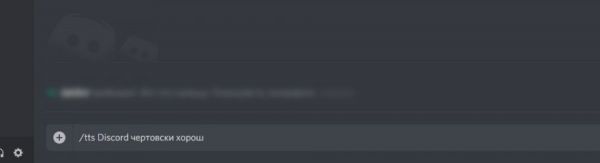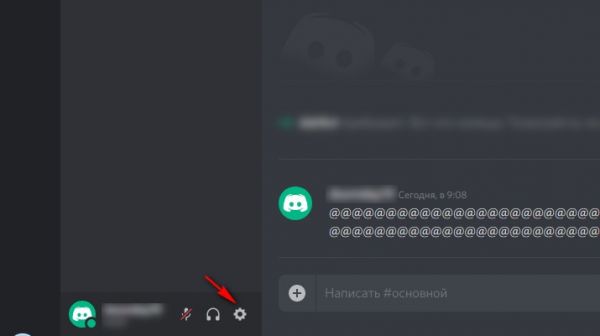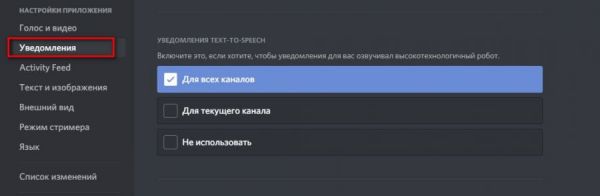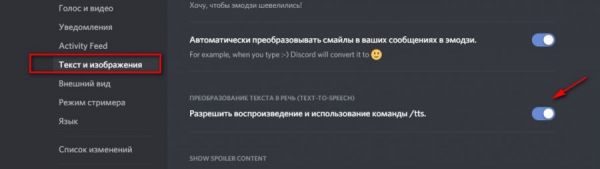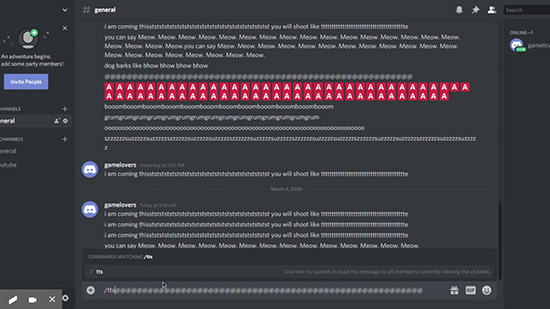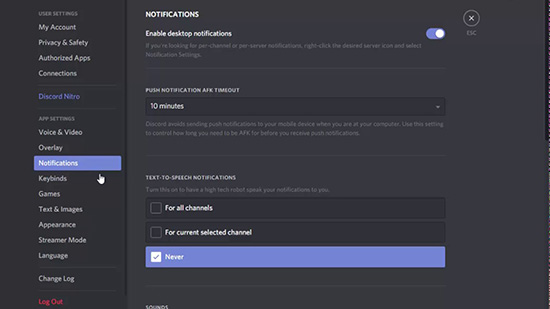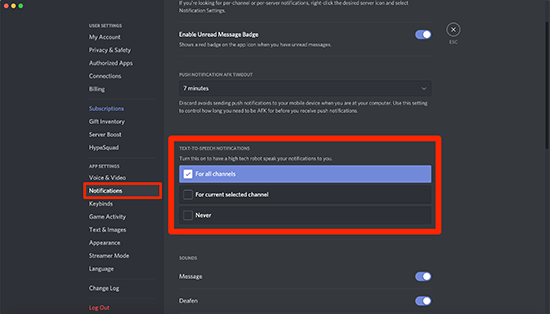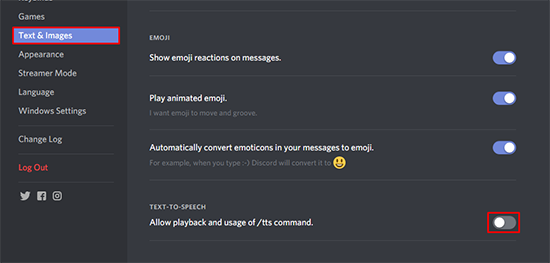что такое text to speech в дискорде
Функция TTS в Discord
TTS (Text to Speech) – функция мессенджера, позволяющая озвучивать текстовые сообщения в чате (свои и полученные от пользователей). По умолчанию модуль для воспроизведения текста синтезатором речи использует системные настройки, а также браузерные интегрированные преобразователи текста в речь (например, в Google Chrome, Firefox). Примечательно, что озвучка TTS на разных устройствах, ОС (Windows, MAC) звучит по-разному (различные тембры голоса).
TTS в Discord зачитывает все послания, отправленные и полученные, прямо в текстовом канале. Кому лень проговаривать что-либо в микрофон, отправляют таким образом «голосовую почту». Кроме этого, Text to Speech придаёт особый колорит переписке, как и смайлики, эмодзи, картинки и прочая оформительская атрибутика чата.
Как пользоваться
В Дискорд по умолчанию опция TTS включена и поддерживает озвучивание текста на русском языке.
Чтобы воспользоваться роботом-чтецом в мессенджере, наберите текстовом поле для отправки сообщения команду:
Допустим, так: /tts Привет, мир!
А потом нажмите «Enter». И в Discord тут же прозвучит: (ваш ник) сказал … (ваше сообщение). Также зачитываются и входящие СМС с использованием опции.
Некоторые особенности пользования
Робот TTS, читающий сообщения, конечно же, классная опция в мессенджере. Только вот есть такие пользователи, которые ей злоупотребляют. Берут и «заряжают» в чат послания с многократным повторением одного и того же слова, буквы. И ладно, если это было бы единожды. Ну, пошутили, посмеялись, и хватит. Так нет же – канонада бредовых уведомлений не стихает, пока не принять соответствующие меры (об этом чуть позже).
Если вы с таким ещё не сталкивались, попробуйте ради эксперимента отправить вот такие варианты:
Комбинация «:a:» в многочисленных повторах:
После отправки превращается в форменное ушное зомбирование: к указанной букве ещё добавляются и дополнительные слова (по указанному формату).
Такая «смс-ка» после вопроса «Разве ты не ненавидишь, когда твоя кошка так тебя будит?» выдаёт продолжительно «мяу!».
Или вот шедевр. С виду ничего не предвещается такого на уши, ведь и букв же нет, только «@». Но как бы не так. Как отправите, приготовьтесь снова и снова слушать слово «собака».
Опять же, если разыграть кого из друзей (в виде одного сообщения) – очень даже интересно. Но если очень много – полная жуть… Невольно приходят мысли об деактивации TTS.
Как настроить, отключить
Функция, отключающая «говорилку», в Дискорде не одна – их несколько для гибкой настройки. Но есть и главный переключатель «вкл/откл» для tts – вообще, функционировать ему или нет.
Давайте подробней разберём, как воспользоваться опциями деактивации, отстройки функционирования.
Входящие уведомления
Откройте настроечную панель: переход в меню мессенджера → раздел «Уведомления»
В блоке «Уведомления Text-to-speech» отметьте «птичкой» (клик по квадрату) подходящий вариант:
«Для всех каналов» – на всех каналах и на всех серверах мессенджер читает сообщения, отправленные при помощи опции tts. То есть наверняка вы будете получать солидное количество «голосовых писем» со всех подключенных каналов. Такая настройка, прямо-таки, экстремальная. И применять её нужно осторожно! Ну а если кто спамит вам в чате, так и вовсе нужно от неё отказаться.
«Для текущего канала» – функция text-to-speech действует только в текущем (выбранном) канале. На практике – это нечто среднее между глобальным всеуслышанием со всех каналов и абсолютной тишиной по смс-кам с tts.
«Не использовать» – глобальное «нет» для озвучивания посланий. Чего бы вам не отправили собеседники на канале с командой «/tts», а всё одно вы ничего не услышите, никаких прочтений по буквам, слогам и словам, только текст, и всё. Если завёлся тролль, с маниакальной страстью заставляющий несчастного робота вторить всякие каламбуры в чате/чатах, этот вариант настройки самый что ни на есть оптимальный.
Собственные предложения
Перейдите в меню: Текст и изображения → Text-to-Speech
Эта опция позволяет включить и выключить команду /tts. Когда установлен статус «выключено», бот text-to-speech не будет читать вслух ваши сообщения, отправленные при помощи /tts.
Если не работает…
Если робот не зачитывает голосовые смс-ки в чатах, попробуйте предпринять следующие действия:
Всё! Обзор завершаем. Поручайте роботу tts зачитывать вашим друзьям в Дискорде искромётные послания и звуковые розыгрыши. Это весело, интересно. Но особо не свирепствуйте – функция хороша без избытка. А то рискуйте вообще быть неуслышанными. Ведь опции и настройки Text to Speech есть у каждого пользователя мессенджера.
Как работает TTS в Discord?
Что такое TTS в Discord и как работает эта опция? Этот обзор незаменим для начинающих, неопытных пользователей. Рассказываем о новых возможностях мессенджера, которые делают жизнь и общение проще и веселее!
Также читай, как изменить статус в Дискорд по ссылке
Особенности функции
TTS в Дискорде – это опция «Text-to-Speech» или, иными словами, преобразование текста в речь! Это забавная функция, позволяющая озвучивать текстовые сообщения, которые вы отправляете на канал.
Да, вы не ослышались – вы просто печатаете текст, который за вас озвучивает робот! Это сообщение услышат все участники канала. Очень интересная возможность разнообразить общение. К тому же, кто из нас не мечтал, чтобы рутинные обязанности за него исполнял искусственный интеллект…
TTS в Дискорде использует системные настройки по умолчанию. Что это значит? Вы можете пользоваться опцией как в десктопном приложении на Windows и Mac, так и в любом современном браузере. Во всех источниках есть свой встроенный робот, преобразующий текст в речь – поэтому варианты озвучки могут отличаться в зависимости от используемой версии мессенджера. Не пугайтесь, если услышите незнакомый голос!
Как же работает озвучка сообщений в Дискорде, куда нажать, как активировать опцию, чтобы, наконец, удивить друзей? Рассказываем!
Как пользоваться?
Преобразование текста в речь происходит с помощью простой встроенной команды – достаточно ввести небольшую комбинацию, потом добавить сообщение, которое вы хотите передать участникам канала… И все! Нажимайте на кнопку отправки, все ваши друзья услышат написанное.
Команда в Дискорде для озвучки сообщений очень проста – вводите символ слэша и три буквы. Просто напишите /tts!
Простой пример: /tts Эта опция невероятно крутая!
Догадываетесь, что услышат ваши собеседники? Когда вы начнёте вводить команду, мессенджер сам предложит релевантные варианты. Также можно переключиться на вкладку «Встроенные» чтобы быстрее её найти.
Как озвучить текст в Дискорде – понятно, а можно ли отключить функцию или она включается по умолчанию, автоматически? Отдельный вопрос, который требует детального изучения!
Как управлять опцией?
Давайте попробуем разобраться, как отключить озвучку сообщений в Дискорде. Отличная новость, вы можете заглушить воспроизведение любых фрагментов текста, если не хотите слушать голоса других участников сервера!
Какие варианты озвучки текста в Дискорде вам доступны?
Есть кое-что ещё. Вы настроили управление чужими сообщениями и больше не будете слушать робота (или наоборот, будете). Теперь попробуем включить/отключить опцию лично для себя!
Потеряли местоположение Дискорда на компьютере или телефона? Тогда, срочно читайте эту статью
Если вы отключите параметр TTS, вопрос, как озвучить сообщение в Дискорде, отпадёт сам собой. Команда просто не будет срабатывать.
Обратите внимание, что управление прослушиванием озвучки и активация команды отделены – эти настройки автономны и не влияют друг на друга.
Что такое TTS в Дискорде: зачем функция нужна и как она работает? Попробуем покопаться в параметрах приложения и узнаем о новых возможностях. Нужно использовать программу на максимум – приготовили полезные инструкции, хитрости и лайфхаки.
Что это — описание функции
По традиции, начнем с определения. Опция TTS в Discord – это возможность озвучки написанного текста роботом. Напишите фразу, слово или полноценное предложение и поставьте соответствующую команду. Вы великолепны – все произносится механическим голосом.
TTS сообщения Дискорд озвучивает робот, встроенный в операционную систему или браузер – поэтому системные голоса могут отличаться. Учитывайте это, прежде чем воспользоваться!
Как включить/отключить
Давайте поговорим о том, как озвучивать сообщения в Discord! Если вас заинтересовала возможность превратиться в робота на несколько секунд, нужно воспользоваться встроенной функцией мессенджера.
Активировать опцию ТТС в Дискорде можно несколькими способами – мы подробно рассмотрим все доступные пользовательские действия. Приступаем!
Существует специальная команда для озвучки сообщений в Дискорде, вам не нужно лезть в настройки и выставлять определенные параметры, достаточно просто сделать следующее:
А теперь попробуем найти голосового бота ТТС в настройках, чтобы его включить/выключить:
Так вы смогли включить параметр. Как выключить ТТС в Дискорде, можно догадаться логически – просто переведите тумблер в обратное положение.
Эти параметры годятся исключительно для вас – можно отработать соответствующий алгоритм для всего сервера. Если вы не хотите слышать чужие голоса или наоборот, готовы дать пользователям такую возможность.
Будьте аккуратны с кнопкой «Для всех каналов». Вы будете слышать огромное количество слов!
Соответствующий ответ на вопрос, как отключить озвучку сообщений в Дискорде другими людьми:
Важно знать! Два описанных параметра не связаны между собой: если вы отключаете ТТС у себя, не сможете слышать чужие голоса, даже если пользователь активировал опцию.
Подробно рассказали, как озвучить сообщение в Дискорде – классная фишка, которая пригодится каждому игроку или обычному юзеру. Наслаждайтесь!
Те, кто уже использует Discord, знают, каким полезным и увлекательным может быть приложение для общения. Первоначально разработан для геймеров, Раздор теперь поощряет сообщества и групповые чаты формироваться вокруг практически любого типа фандома или предмета — специализируясь на всем, от юмористических тирадов до учебных руководств.
Такое широкое удобство использования отлично, но это также означает, что иногда вы можете столкнуться с некоторыми проблемами общения — возможно, языковым барьером или проблемой доступности, связанной с инвалидностью. Или, может быть, когда вам станет скучно, вы просто захотите немного повеселиться с помощью звуковых сигналов. И хотя в Discord есть текстовые и голосовые каналы, не все знают, что вы можете предоставить голосовые возможности текстового канала, когда захотите, с помощью функции преобразования текста в речь (TTS). Вот как его включить и убедиться, что он работает!
Шаг 1. Зайдите в настройки Discord
Откройте приложение Discord. В этом руководстве основное внимание уделяется клиенту для Mac или ПК, но если вместо этого вы используете расширение или вход через Интернет, вы все равно сможете найти все те же функции, хотя все может выглядеть немного иначе.
Посмотрите в нижнюю часть окна Discord, и вы увидите значок шестеренки рядом со значком гарнитуры — это ваша Настройки инструмент. Выберите его, чтобы открыть боковое окно слева со всеми вашими настройками Discord (и если вы никогда раньше не исследовали эти настройки, мы рекомендуем вам присмотреться, когда вы закончите здесь, поскольку многие из них полезны).
Шаг 2. Найдите функцию преобразования текста в речь
Меню настроек разделено на несколько разделов. Начните с поиска раздела, в котором говорится Настройки приложения. Под ним найдите вариант с надписью Текст и изображения и выберите его. Это отличный раздел для управления тем, как ваши чаты Discord выглядят на определенном канале. Вы можете, например, включить или отключить реакцию смайлов и анимированные смайлы. Но пока нас интересует только одна функция: прокрутите вниз, пока не найдете раздел, в котором говорится Текст в речь.
Шаг 3. Включите функцию TTS
в Текст в речь раздел, вы увидите функцию, которая говорит Разрешить воспроизведение и использование команды / tts. Убедитесь, что этот переключатель включен. Теперь вы можете использовать преобразование текста в речь в любое время!
К счастью, процесс TTS на Discord очень прост. Просто зайдите на свой канал и введите «/ tts», а затем введите свое сообщение. Нажмите Enter, и ваше сообщение появится в канале без тега tts. Однако эта команда также заставит голосового бота прочитать ваше сообщение вслух одновременно с его отправкой.
Шаг 4. Включите уведомления канала при необходимости
Осталось сделать еще одно важное дело. Вернитесь к разделу настроек, в котором говорится Настройки приложения. Теперь вы должны найти вариант, который говорит Уведомления. Выберите его, и он покажет вам все различные предупреждения и уведомления, которые вам отправил Discord. Они не имеют ничего общего с преобразованием текста в речь, но спускайтесь вниз, пока не дойдете до раздела, в котором говорится Текстовые уведомления.
Здесь у вас будет три варианта на выбор:
Вам не нужно выбирать какой-либо из трех вариантов, если вы этого не хотите. Это не обязательно для того, чтобы TTS работал на Discord с вашей стороны, но это важный шаг по двум причинам: во-первых, вы можете захотеть услышать все сообщения на своем канале, а не только те, которые вы вводите. Во-вторых, хорошо помнить, что другие люди всегда могут отключить все возможности TTS для Discord. Люди делают это всякий раз, когда кто-то начинает рассылать TTS-строки в чате, просто чтобы раздражать, поэтому нет гарантии, что люди смогут услышать вас, если другие перешли на Никогда предпочтение.
Примечание о голосах TTS
У Discord нет собственного голосового бота, когда вы используете веб-приложение. Вместо этого он будет использовать встроенного бота для преобразования текста в речь, который уже есть в браузере. Это означает, что если вы используете Discord через Интернет, голос изменится с Chrome на Firefox на Safari и так далее. Это также позволяет выполнить некоторую настройку: например, Chrome, позволяет изменить голос бота и даже покупать новые голоса через некоторые расширения, так что есть много вариантов.
TTS в Discord — как озвучить сообщения
TTS сообщения Дискорд — специальная функция, обеспечивающая озвучку набранной фразы с помощью специального робота. К сожалению, не все пользователи знают о такой возможности, поэтому не пользуются ей при общении с друзьями или знакомыми. Ниже рассмотрим, как включить и отключить опцию, что учесть при ее пользовании, и какие трудности могут возникнуть.
Что это такое
Опция TTS Discord — полезный инструмент, который расшифровывается как Text to Speech или дословно Текст в Речь. Включение этой функции дает команду специальному роботу проговорить написанное сообщение. Если не вносить никаких изменений, модуль применяет встроенные настройки, а также интегрированные в браузер преобразователи. Интересно, что на разных операционных системах и устройствах голос звучит по-разному. В частности, отличаются тембры.
Суть TTS — озвучка отправленных и полученных сообщений в Дискорд. Функция пригодится в случае, если человеку лень проговаривать какую-то информацию в микрофон или отправлять голосовое сообщение на почту. Кроме того, применение TTS придает особой оригинальности переписке и делает ее более интересной. Здесь в распоряжении пользователей много инструментов, в том числе смайлики, картинки, эмодзи и другие.
Особенности применения
Перед включением озвучки сообщений TTS в Дискорд важно разобраться с особенностями функции. Ее минус в том, что многие пользователи злоупотребляют такой возможностью и добавляют в сообщение множество одинаковых символов. Одно дело, если такая ситуация происходит один или два раза, а другое, если пользователям нравится донимать других участников. Как результат, они заставляют робота озвучивать все более глупые комбинации.
Здесь в распоряжении экспериментаторов много вариантов, к примеру, написание десятков одинаковых букв или слов. В результате происходит некое зомбирование человека, который слышит эту информацию. Вполне логично, что такие сообщения начинают раздражать, и пользователь задумывается, как отключить TTS в Дискорде.
Как озвучить сообщение
Если не злоупотреблять опцией Text to Speech, она пригодится большинству пользователей. Но для пользования опцией важно знать, как озвучить сообщение в Дискорде. Для этого сделайте следующие шаги:

Как включить TTS в Дискорд
Команда для озвучки сообщений будет работать в том случае, если пользователь включил опцию в настройках. Здесь в распоряжении имеется два варианта.
Способ №1
В первом случае, чтобы включить ТТС, войдите в программу и жмите на шестеренку (Настройки). Там выберите пункт Уведомления. Пролистайте вниз и найдите пункт Уведомления Text-to-Speech.
Здесь будет три раздела:
Способ №2
Выделяется еще один метод, как включить озвучивание сообщений с помощью TTS на Дискорде. Для этого снова зайдите в настройки, как и в прошлом случае, но перейдите в раздел Текст и изображения, а там в Text-to-Speech. Здесь имеется всего два варианта — поставить отметку или снять ее. В первом случае функция включается, а во втором отключается.
Важный момент! Учтите, что настройки TTS в первом и втором способе полностью отделены друг от друга. Если включить функцию по первому способу, уведомления в любом случае будут приходить даже при отключении опции вторым методом.
Как отключить функцию
При рассмотрении прошлого вопроса мы уже рассмотрели, как отключить TTS в Discord на сервере. Для надежности повторим два пути решения вопроса.
Для выключения уведомлений сделайте следующее:


Трудности в работе
В процессе пользования TTS может возникнуть ситуация, когда опция не работает. Для устранения проблемы убедитесь, что функция включена в уведомлениях и в разделе текста и изображений. Если здесь все нормально, проверьте работу звука в чате. При отсутствии проблем войдите в раздел Голос и видео (настройки), а там убедитесь в правильном определении устройство для проигрывания.
Итоги
Теперь вы знаете, как использовать TTS сообщения в Дискорд, что необходимо сделать для их включения, и каким образом голосовую функцию можно отключить. Не пренебрегайте такой особенностью, ведь она придает изюминки при работе с мессенджером, упрощает жизнь и позволяет вдоволь насмеяться с друзьями.
Что такое TTS в Discord и как им пользоваться
TTS сообщения Дискорд — специально разработанная функция, с помощью которой пользователи программного обеспечения могут озвучить текстовое сообщение. Однако не все участники мессенджера знают последовательность действий для включения опции. Сложностей в работе не возникает, но требуется знать определенные особенности.
Что такое TTS в Дискорде
Опция TTS Discord — востребованный среди пользователей программного обеспечения инструмент, который расшифровывается как Text to Speech (дословно Текст в речь). Активация функции подразумевает передачу специальной команды разработанному роботу озвучить набранное текстовое сообщение.
Обратите внимание, пользователи, которые приняли решение не вносить изменений, сталкиваются с тем, что специально разработанный модуль активирует первоначальные параметры, включая интегрированные в установленный по умолчанию браузер преобразователи. При этом не стоит забывать, что на голос оказывает прямое воздействие применяемая ОС на персональном компьютере. В данном случае речь идет о тембре.
Основная задача рассматриваемой функции TTS заключается в озвучивании отправленных либо полученных текстовых сообщений. Особенно актуально в случае, когда пользователям лень читать переписку либо письма в электронной почте. В распоряжение зарегистрированного клиента программного обеспечения попадает многочисленный набор инструментов, включая смайлики, графические изображения, эмодзи и прочие приятные фишки.
Как озвучить сообщение
Если пользователям не злоупотреблять рассматриваемой функцией Text to Speech, она может стать действительно полезной. Однако для включения опции, требуется знать четкую последовательность действий. Предложенная разработчиками инструкция подразумевает под собой следующие шаги:
К примеру, если пользователи хотят написать сообщение следующего содержания — «Привет! ТЫ что заболела? Почему не на работе?», необходимо вводить следующим образом «/tts Привет! ТЫ что заболела? Почему не на работе?».
Обратите внимание, не стоит пугаться либо говорить о временных технических сбоях в работе программного обеспечения, если на разных стационарных компьютерах голоса будут отличаться между собой.
Особенность была рассмотрена выше — зависит от установленной операционной системы.
Как включить TTS в Дискорд
Чтобы активировать рассматриваемую функцию, пользователям требуется войти в зарегистрированный личный кабинет программного обеспечения, после чего нажать на графическое изображение шестеренки для перехода в категорию настроек. На следующем этапе выбирается из представленного списка интересующий тип уведомления. В нижней части открывшейся панели управления требуется отыскать подраздел «Уведомления Text-to-Speech».
Во вновь открывшейся форме на экране монитора отображается несколько разделов:
Пользователи самостоятельно выбирают оптимальный для себя вариант, отталкиваясь от поставленных целей и персональных предпочтений. При необходимости можно вносить изменения неограниченное количество.
Отключение TTS на сервере
Процедура отключения рассматриваемой функции подразумевает определенные особенности. Чтобы исключить вероятность возникновения негативных последствий, рекомендуется ознакомиться с ними подробней.
Настройка уведомлений и заглушение на сервере
Деактивация уведомлений осуществляется с помощью следующей последовательности действий:
Чтобы изменения вступили в силу, нажимается клавиша сохранения результатов.
Голосовая команда
Чтобы пользователям полностью отключить работу специально разработанного бота, требуется придерживаться следующей последовательности действий:
Трудности в работе
Пользователи должны понимать, что функция по умолчанию отключена. Поэтому не нужно забывать предварительно активировать. В остальном сложностей не наблюдается, что подтверждается многочисленными отзывами клиентов программного обеспечения.
Это специально разработанная функция, с помощью которой пользователи программного обеспечения могут читать текстовые сообщения. Однако не все участники мессенджера знают последовательность действий для включения опции. Сложностей в работе нет, но нужно знать определенные особенности.
Функция TTS в Discord
TTS (Text to Speech) — функция мессенджера, позволяющая озвучивать текстовые сообщения в чате (свои и полученные от пользователей). По умолчанию модуль для воспроизведения текста синтезатором речи использует системные настройки, а также браузерные интегрированные преобразователи текста в речь (например, в Google Chrome, Firefox). Примечательно, что озвучка TTS на разных устройствах, ОС (Windows, MAC) звучит по-разному (различные тембры голоса).
TTS в Discord зачитывает все послания, отправленные и полученные, прямо в текстовом канале. Кому лень проговаривать что-либо в микрофон, отправляют таким образом «голосовую почту». Кроме этого, Text to Speech придаёт особый колорит переписке, как и смайлики, эмодзи, картинки и прочая оформительская атрибутика чата.
Как пользоваться
В Дискорд по умолчанию опция TTS включена и поддерживает озвучивание текста на русском языке.
Чтобы воспользоваться роботом-чтецом в мессенджере, наберите текстовом поле для отправки сообщения команду:
Допустим, так: /tts Привет, мир!
А потом нажмите «Enter». И в Discord тут же прозвучит: (ваш ник) сказал … (ваше сообщение). Также зачитываются и входящие СМС с использованием опции.
Некоторые особенности пользования
Робот TTS, читающий сообщения, конечно же, классная опция в мессенджере. Только вот есть такие пользователи, которые ей злоупотребляют. Берут и «заряжают» в чат послания с многократным повторением одного и того же слова, буквы. И ладно, если это было бы единожды. Ну, пошутили, посмеялись, и хватит. Так нет же — канонада бредовых уведомлений не стихает, пока не принять соответствующие меры (об этом чуть позже).
Если вы с таким ещё не сталкивались, попробуйте ради эксперимента отправить вот такие варианты:
Комбинация «:a:» в многочисленных повторах:
После отправки превращается в форменное ушное зомбирование: к указанной букве ещё добавляются и дополнительные слова (по указанному формату).
Такая «смс-ка» после вопроса «Разве ты не ненавидишь, когда твоя кошка так тебя будит?» выдаёт продолжительно «мяу!».
Или вот шедевр. С виду ничего не предвещается такого на уши, ведь и букв же нет, только «@». Но как бы не так. Как отправите, приготовьтесь снова и снова слушать слово «собака».
Опять же, если разыграть кого из друзей (в виде одного сообщения) — очень даже интересно. Но если очень много — полная жуть… Невольно приходят мысли об деактивации TTS.
Как настроить, отключить
Функция, отключающая «говорилку», в Дискорде не одна — их несколько для гибкой настройки. Но есть и главный переключатель «вкл/откл» для tts — вообще, функционировать ему или нет.
Давайте подробней разберём, как воспользоваться опциями деактивации, отстройки функционирования.
Входящие уведомления
Откройте настроечную панель: переход в меню мессенджера → раздел «Уведомления»
В блоке «Уведомления Text-to-speech» отметьте «птичкой» (клик по квадрату) подходящий вариант:
«Для всех каналов» — на всех каналах и на всех серверах мессенджер читает сообщения, отправленные при помощи опции tts. То есть наверняка вы будете получать солидное количество «голосовых писем» со всех подключенных каналов. Такая настройка, прямо-таки, экстремальная. И применять её нужно осторожно! Ну а если кто спамит вам в чате, так и вовсе нужно от неё отказаться.
«Для текущего канала» — функция text-to-speech действует только в текущем (выбранном) канале. На практике — это нечто среднее между глобальным всеуслышанием со всех каналов и абсолютной тишиной по смс-кам с tts.
«Не использовать» — глобальное «нет» для озвучивания посланий. Чего бы вам не отправили собеседники на канале с командой «/tts», а всё одно вы ничего не услышите, никаких прочтений по буквам, слогам и словам, только текст, и всё. Если завёлся тролль, с маниакальной страстью заставляющий несчастного робота вторить всякие каламбуры в чате/чатах, этот вариант настройки самый что ни на есть оптимальный.
Собственные предложения
Перейдите в меню: Текст и изображения → Text-to-Speech
Эта опция позволяет включить и выключить команду /tts. Когда установлен статус «выключено», бот text-to-speech не будет читать вслух ваши сообщения, отправленные при помощи /tts.
Обратите внимание! Опции на вкладках «Текст и изображения» и «Уведомления» отделены друг от друга. Не путайте их! К примеру, если у пользователя активированы уведомления (вариант «Для всех каналов» или «Для текущего канала» в блоке «Уведомления text-to-speech»), то он услышит ваше сообщение в независимости от того, какие настройки tts вы установили в своём Дискорде. Но если пользователь полностью деактивировал TTS, то он не услышит ваши послания с функцией озвучивания.
Если не работает…
Если робот не зачитывает голосовые смс-ки в чатах, попробуйте предпринять следующие действия:
Всё! Обзор завершаем. Поручайте роботу tts зачитывать вашим друзьям в Дискорде искромётные послания и звуковые розыгрыши. Это весело, интересно. Но особо не свирепствуйте — функция хороша без избытка. А то рискуйте вообще быть неуслышанными. Ведь опции и настройки Text to Speech есть у каждого пользователя мессенджера.
Исправлено: Discord TTS «Текст в речь» не работает
Преобразование текста в речь (TTS) в Discord может перестать работать из-за устаревшей Windows, а также может произойти, если вы используете конфигурацию колонок, отличную от Stereo. TTS также может не работать, если для уведомлений TTS установлено значение Никогда.
Discord (приложение VoIP) используется для общения в чате и доступно в настольной и мобильной версиях. Discord TTS используется для воспроизведения сообщений в чате в настольной версии, поскольку TTS не работает в мобильной версии Discord. Голос Discord TTS может быть изменен на различные звуки и акценты из приложения. Но иногда эта функция TTS перестает работать, и пользователь не может слышать звуки бота TTS в чате.
Это очень распространенная проблема в приложениях Discord и может быть исправлена с помощью простых обходных путей. Прежде чем пробовать какие-либо решения, убедитесь, что вы используете обновленную версию приложения Discord.
Отключить и включить текст в речь в раздоре
Раздражение TTS не работает может быть результатом простой связи или программного сбоя. Чтобы исключить это, будет хорошей идеей отключить TTS, а затем снова включить его. Это сбросит все временные настройки и конфигурации, хранящиеся в приложении.
Измените параметр «Никогда» в уведомлениях TTS
Если вы выбрали Никогда для уведомлений «Текст в речь», то от бота TTS в Discord не будет звука. Изменение этого параметра может решить вашу проблему на другие два варианта, т. Е. Для всех каналов или на Для текущего выбранного канала, может решить проблему. Более подробная информация приведена ниже:
Обновите Windows вашей системы до последней сборки
Windows часто обновляется для исправления ошибок и повышения производительности. Возможно, ошибка, с которой вы столкнулись, уже была исправлена в последней версии Windows. Кроме того, существует множество случаев, когда версия Windows конфликтует с версией Discord, установленной на вашем компьютере. В этом случае обновление Windows до последней сборки может решить проблему.
Измените конфигурацию колонок вашей системы на стерео
Если вы используете конфигурацию колонок, отличную от стерео, то TTS не сможет функционировать. Это известная ошибка в сообществе Discord. Технически не должно быть никакой разницы, но кажется, что эта опция иногда конфликтует со звуком Discord. В этом случае изменение конфигурации динамика на Stereo может решить проблему.
Если вам ничего не помогло, удалите и переустановите Discord. Для временного решения вы можете использовать Discord в Google Chrome.